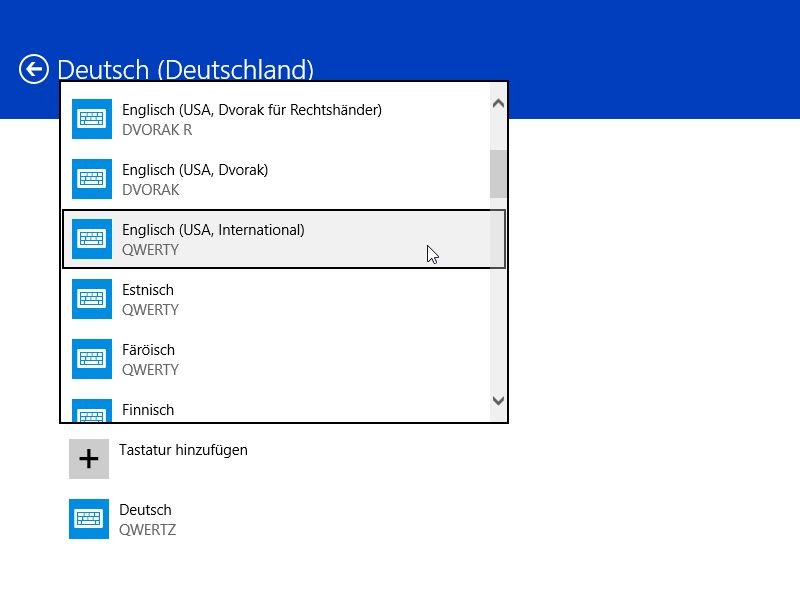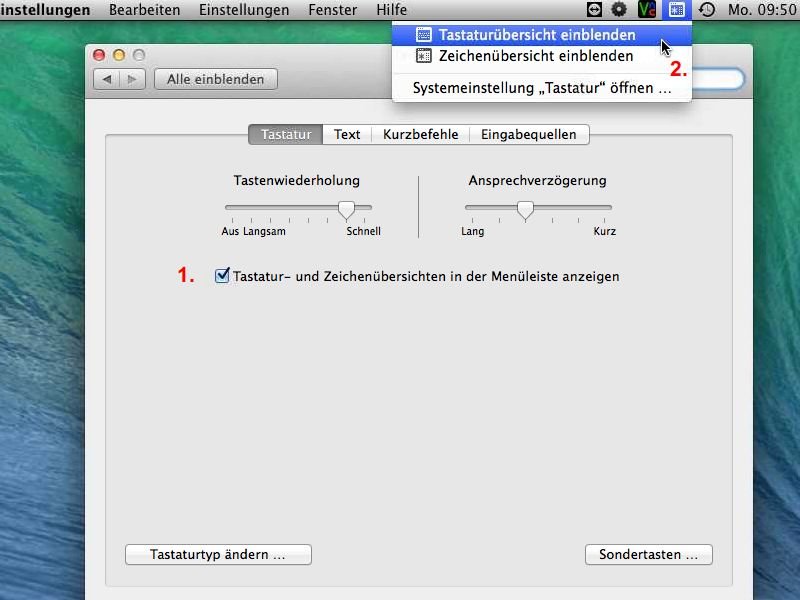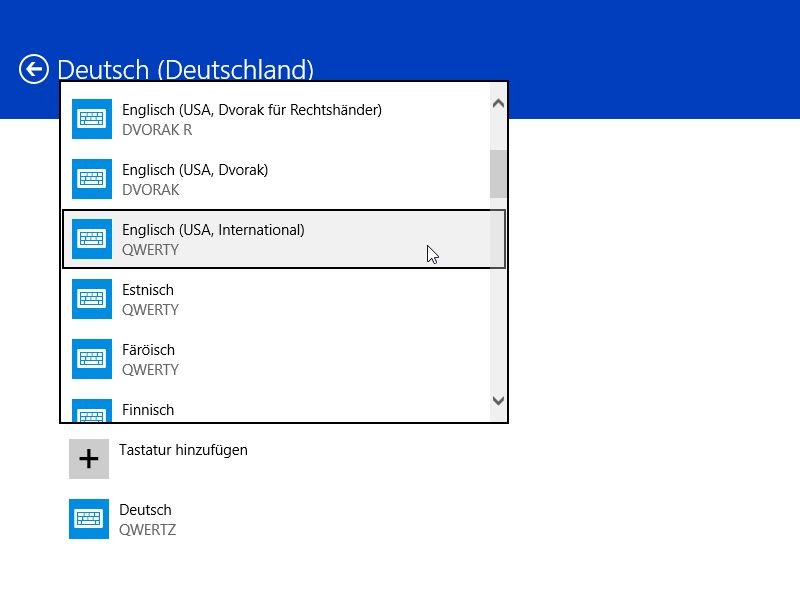
01.12.2014 | Tipps
Wer viele Sonderzeichen eintippen muss, zum Beispiel geschweifte oder eckige Klammern, Schrägstriche oder Backslashes, der findet die deutsche Tastatur nicht sonderlich bequem. Für diese Zwecke eignet sich ein anderes Layout besser. Welches können Sie verwenden?
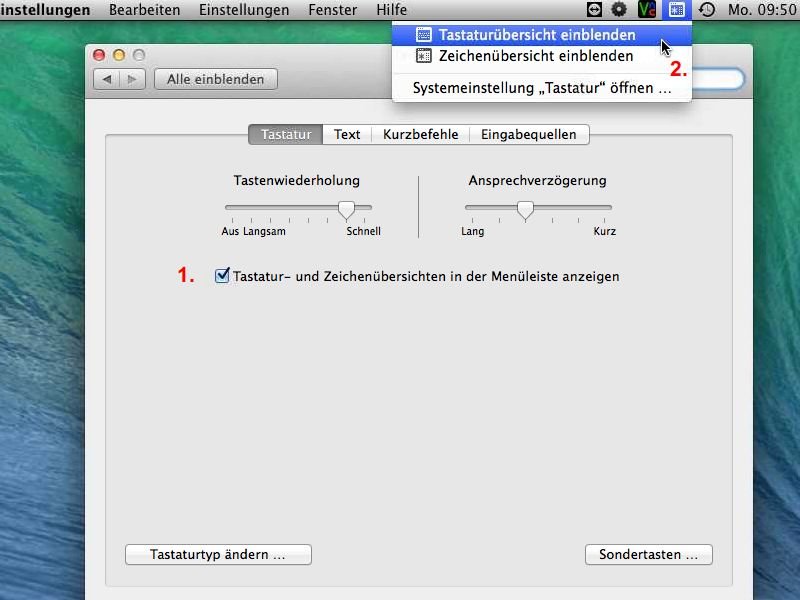
30.09.2014 | Tipps
Gerade für Umsteiger ist ein Mac immer gewöhnungsbedürftig. Das merkt man besonders deutlich, wenn man Sonderzeichen eingeben muss. Auf den meisten Windows-Tastaturen sind sie aufgedruckt, nicht aber bei vielen Mac-Keyboards. Wo finden Sie Ihre gesuchten Sonderzeichen hier?
23.06.2009 | Tipps
Links zu Netzwerkadressen lassen sich bequem per E-Mail verschicken. Der Empfänger muss nur noch auf den Link klicken und landet im richtigen Ordner. Es sei denn, der Link enthält Leerzeichen – dann wird die Verknüpfung am Leerzeichen rigoros abgeschnitten. Mit einem Trick klappt’s auch inklusive Leerzeichen.